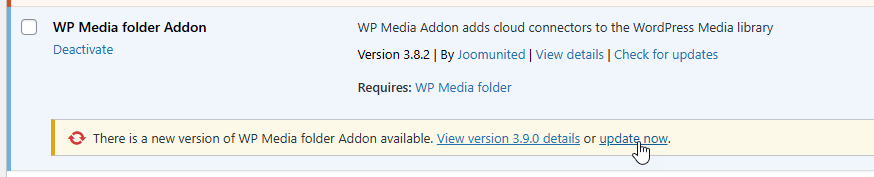WP Media Folder Cloud:インストール
1.インストール
WP Media Folder Cloudアドオンは、個別にアクティブ化する必要がある個別のプラグインです。 プラグインをインストールするには、標準のWordPressインストーラーを使用するか、プラグインを解凍して/ wp-content / pluginにフォルダーを配置する必要があります。
プラグインの有効化をクリックして、WordPress のサイドメニューにWP Media Folder を確認します
これからは、プラグインを使用する前に、必ずJoomunitedアカウントにログインしてください。
2.プラグインを更新します
WP Media Folder を更新するには、WordPress のデフォルトのアップデーターを使用できます。 これを削除し、www.joomunited.com からダウンロードした .zip ファイルから新しいバージョンをインストールすることもできます。 いずれの場合も、すべてがデータベースに保存されるため、コンテンツが失われることはありません。
セキュリティと安定性の問題を回避するために、常に最新バージョンを使用してください。
有料版を更新するには、プラグインに移動して> [インストールされたプラグインWP Media Folderアドオンセクション[今すぐ更新]リンクテキストをクリックしてください
最後に、WordPress Standard Updaterを使用して、すべてのJoomunited Commercialプラグインを更新できます。